Hướng dẫn khắc phục lỗi biểu tượng Unikey biến mất khỏi góc phải màn hình
Nội dung bài viết
Unikey, phần mềm gõ tiếng Việt phổ biến, đôi khi gặp sự cố biểu tượng không hiển thị ở góc phải màn hình. Dưới đây là các bước đơn giản giúp bạn khắc phục vấn đề này nhanh chóng.

Phương pháp 1: Kiểm tra khu vực biểu tượng ẩn
Nếu biểu tượng Unikey không xuất hiện ở góc phải màn hình, có thể nó đã bị ẩn trong khu vực biểu tượng thu gọn. Bạn chỉ cần nhấn vào mũi tên nhỏ hướng lên trên thanh Taskbar để kiểm tra và khôi phục biểu tượng.
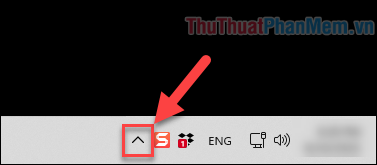
Đây là khu vực hiển thị các ứng dụng đang chạy trên máy tính, trong đó có thể bao gồm cả Unikey.
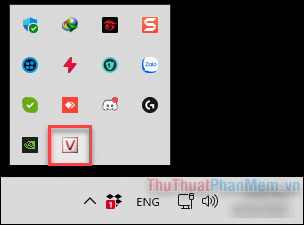
Nếu không tìm thấy biểu tượng Unikey nhưng cần sử dụng ngay, hãy nhấn tổ hợp phím Ctrl + Shift + F5 để mở cửa sổ Unikey tức thì.
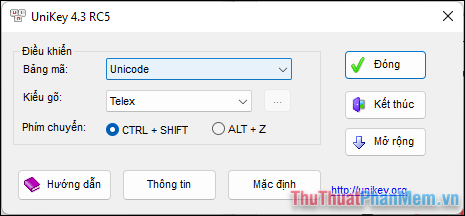
Phương pháp 2: Khởi động lại phần mềm Unikey
Đây là tình huống thường gặp khi biểu tượng Unikey đột ngột biến mất dù trước đó vẫn hiển thị bình thường. Nguyên nhân có thể do phần mềm hoạt động không ổn định, và việc khởi động lại Unikey sẽ giúp khắc phục vấn đề.
Bước 1: Nhấn tổ hợp phím Windows + X, sau đó chọn Task Manager từ menu hiển thị.
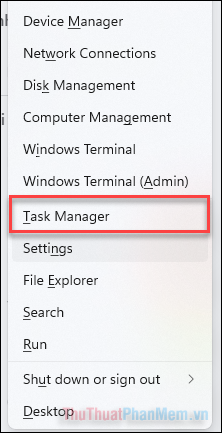
Bước 2: Trong tab Processes, cuộn xuống danh sách để tìm tiến trình UniKey Program. Chọn tiến trình này và nhấn End Task để tắt nó.
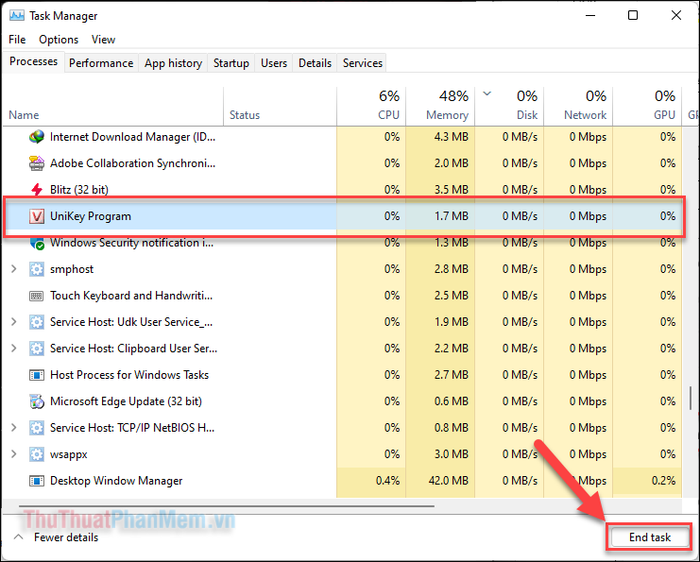
Bước 3: Quay lại màn hình chính và khởi động lại phần mềm UnikeyNT để tiếp tục sử dụng.
Kiểm tra xem lỗi đã được khắc phục hoàn toàn hay chưa.
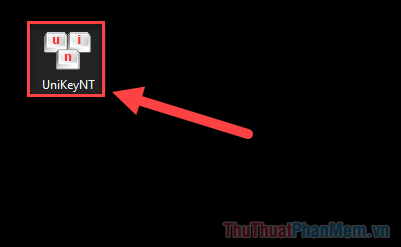
Phương pháp 3: Kích hoạt biểu tượng Unikey trên thanh Tray Icon
Đôi khi, nguyên nhân đơn giản chỉ là biểu tượng Unikey chưa được kích hoạt trên thanh Tray. Bạn chỉ cần truy cập cài đặt và bật tính năng này lên để khắc phục.
Bước 1: Nhấp chuột phải vào thanh Taskbar và chọn Taskbar settings.
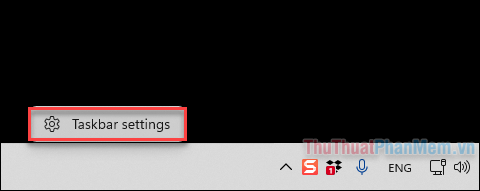
Bước 2: Trong cửa sổ cài đặt, chọn mục Taskbar corner overflow để điều chỉnh hiển thị biểu tượng.
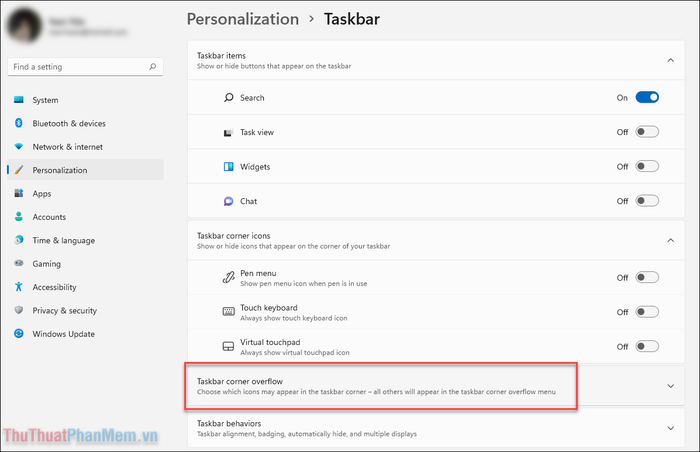
Bước 3: Tìm biểu tượng Unikey Program và chuyển trạng thái từ Off sang On để kích hoạt hiển thị.
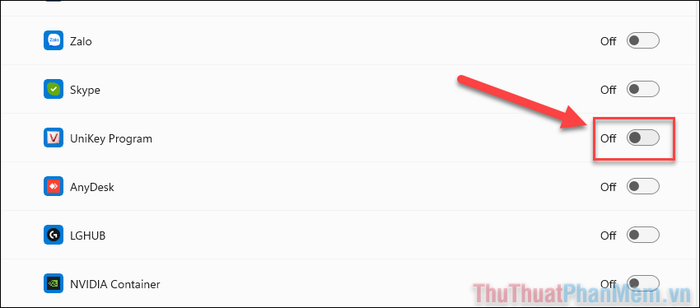
Sau khi thực hiện, biểu tượng Unikey sẽ xuất hiện trở lại trên thanh Taskbar ở góc phải màn hình.
Phương pháp 4: Cài đặt lại Unikey
Nếu Unikey được tải từ nguồn không chính thức, phần mềm có thể gặp lỗi. Hãy gỡ bỏ và tải lại bản chính thức từ trang web của Unikey để đảm bảo hoạt động ổn định.
Bước 1: Tìm và xóa file UnikeyNT.exe trên máy tính của bạn để chuẩn bị cài đặt lại.
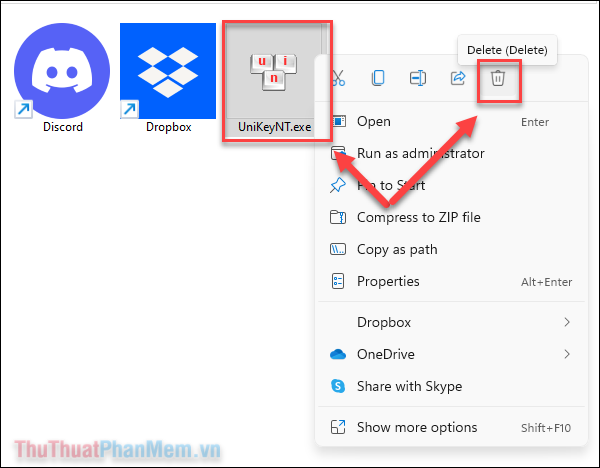
Bước 2: Truy cập trang web chính thức của Unikey tại https://www.unikey.org/download.html để tải phiên bản mới nhất.
Chọn bản phát hành phù hợp (64-bit hoặc 32-bit) tùy theo hệ điều hành bạn đang sử dụng.
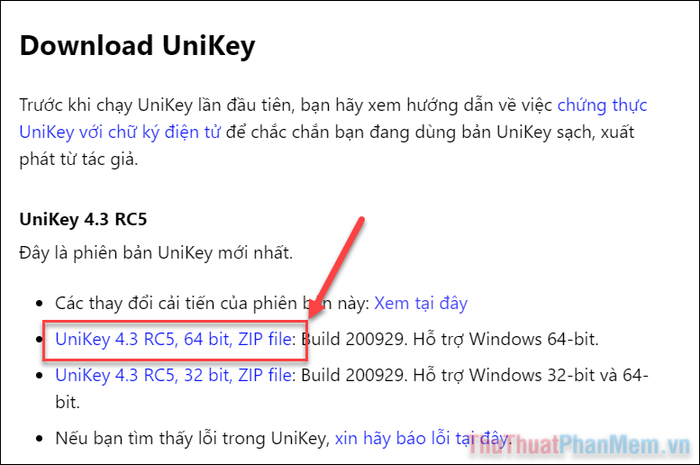
Bước 3: Sau khi tải về, giải nén file ZIP và khởi động Unikey để sử dụng như bình thường.
Để tiện lợi hơn, bạn có thể kéo file UnikeyNT.exe ra màn hình chính để truy cập nhanh chóng.
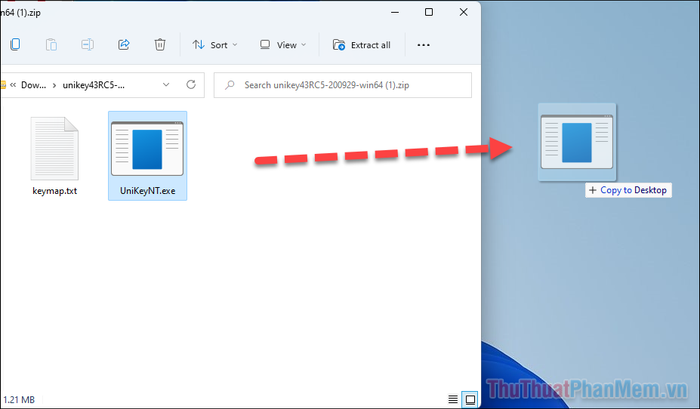
Với những hướng dẫn trên, bạn có thể dễ dàng khắc phục lỗi mất biểu tượng Unikey ở góc phải màn hình. Chúc bạn thực hiện thành công!
Có thể bạn quan tâm

Top 5 Kem Chống Nắng Tốt Nhất Dành Cho Mẹ Bầu

Top 10 kem chống nắng xuất sắc nhất hiện nay

5 món ăn tuyệt vời kết hợp cùng rượu Soju, chắc chắn sẽ mang đến trải nghiệm ẩm thực hoàn hảo cho mọi bữa tiệc.

Top 8 Spa Chăm Sóc Da Mặt Chất Lượng Tại Quận 1, TP. HCM

5 Mặt nạ lột hàng đầu giúp giải quyết mọi vấn đề về da


